Willkommen zu deiner Reise in die kreative Welt von Photoshop, wo du lernen wirst, wie du einen erwachsenen Mann mithilfe des Kindchenschemas niedlicher darstellen kannst. Diese Technik ermöglicht es dir, bestimmte Gesichtszüge zu betonen, ohne das Bild vollständig zu verändern. Sei bereit, deine Photoshop-Kenntnisse zu erweitern und beeindruckende Ergebnisse zu erzielen.
Wichtigste Erkenntnisse Du wirst erfahren, wie du durch subtile Anpassungen von Bildbestandteilen das Kindchenschema effektiv zur Anwendung bringen kannst, dabei aber die ansprechende Natürlichkeit der Person bewahrst. Zudem wirst du lernen, welche Merkmale für das Kindchenschema entscheidend sind.
Schritt-für-Schritt-Anleitung
Beginne mit der Auswahl eines geeigneten Bildes für deine Bearbeitung. Achte darauf, dass die Person vor einem einfarbigen oder wenig strukturiertem Hintergrund fotografiert wird, um die spätere Bearbeitung zu erleichtern. Ein optimales Bild erleichtert die Anwendung des Kindchenschemas, da Ablenkungen minimiert werden.
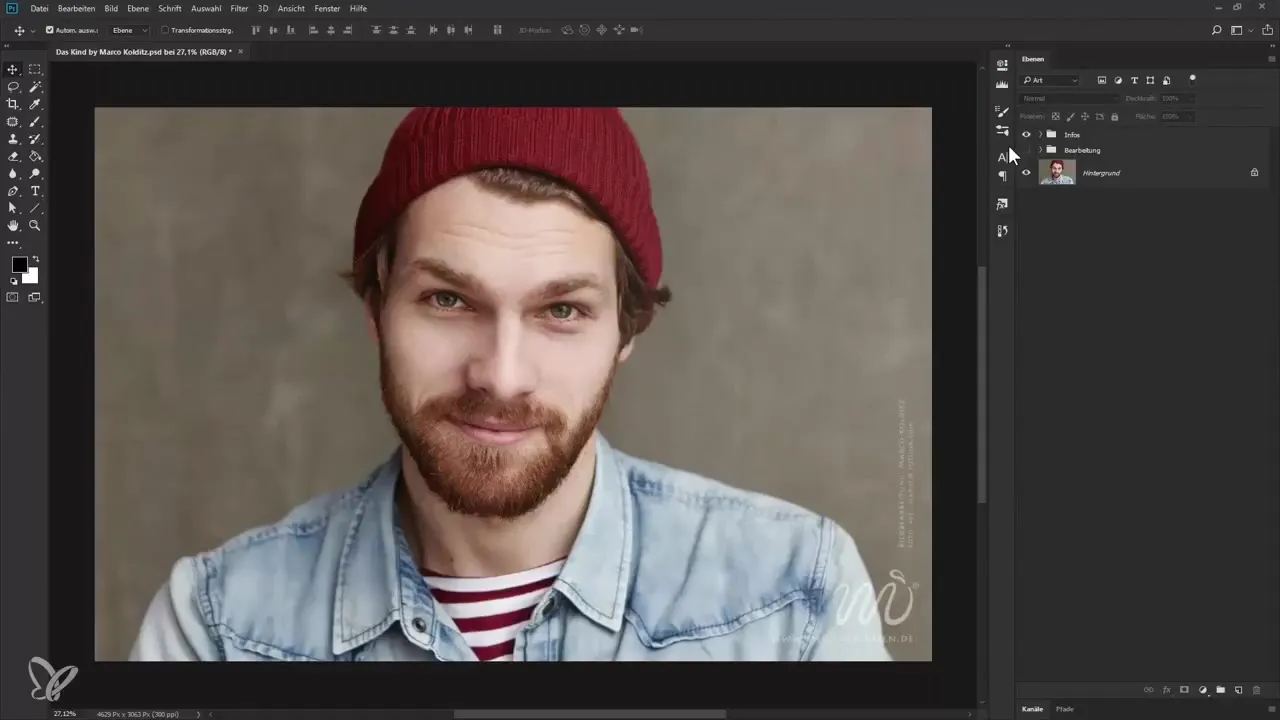
Sobald du dein Bild ausgewählt hast, öffne es in Photoshop. Du kannst dies tun, indem du im Hauptmenü auf "Datei" klickst und dann "Öffnen" auswählst. Wähle dein Bild aus und klicke auf "Öffnen". So bereitest du die Leinwand für die anstehenden Anpassungen vor.
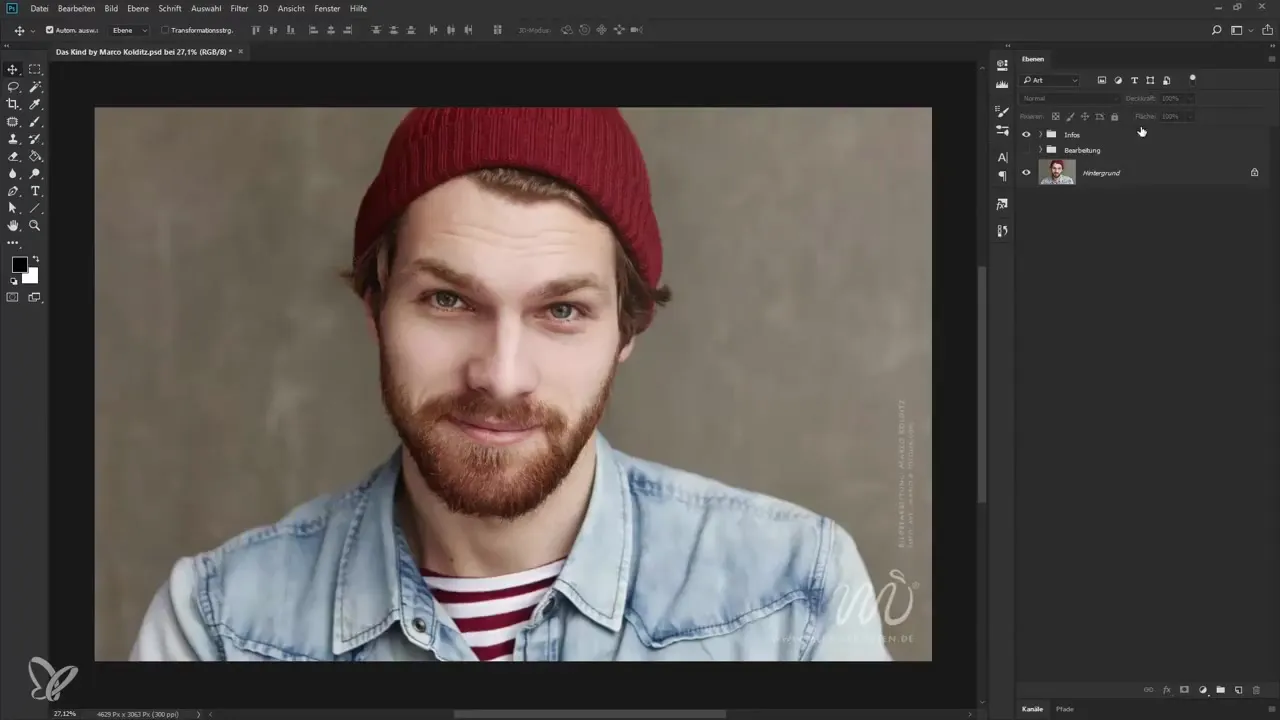
Der nächste Schritt besteht darin, die bildlichen Merkmale herauszuarbeiten, die das Kindchenschema ausmachen. Diese Merkmale sind ein großer Kopf, eine hohe Stirn, ein rundliches Gesicht, große Augen und ein kleines Kinn. Beginne mit den großen Augen; du kannst die Auswahlwerkzeuge von Photoshop verwenden, um diese spezifischen Bereiche abzutrennen und gezielt zu bearbeiten.
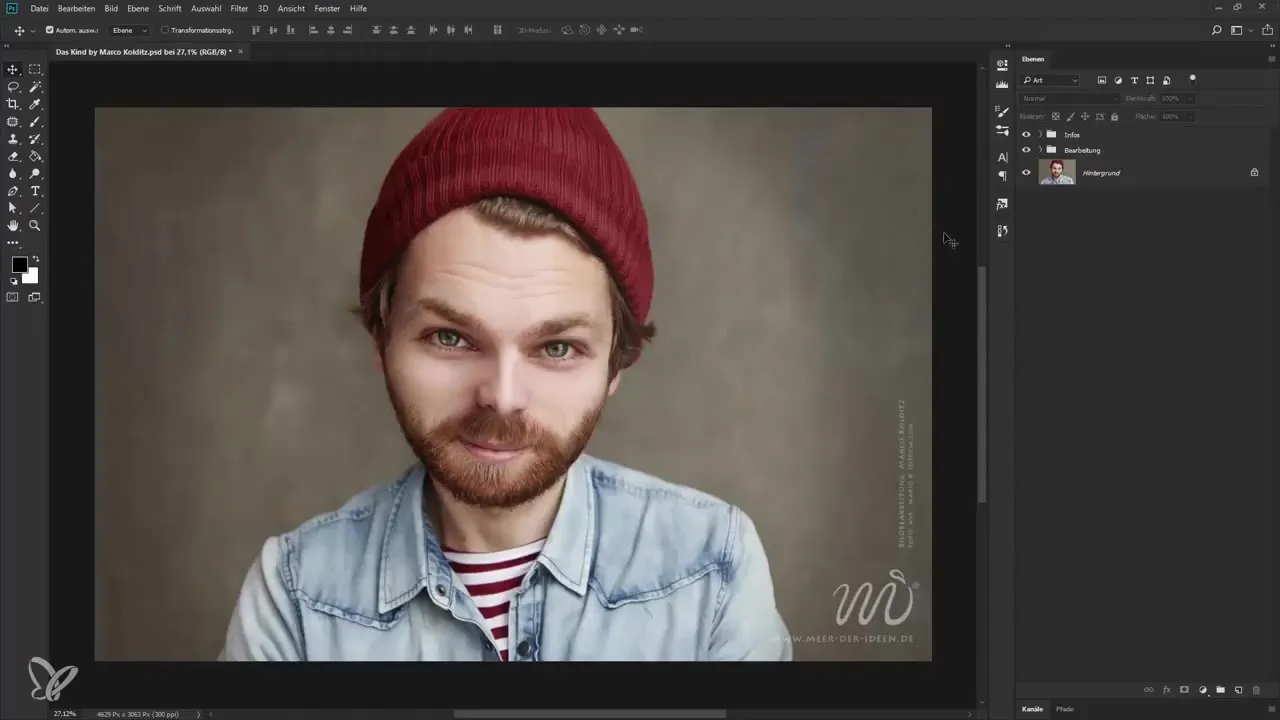
Nachdem du die Augen bearbeitet hast, ist es an der Zeit, das Gesicht zu formen. Hierbei kannst du mit der Funktion "Verflüssigen" arbeiten. Diese findest du unter "Filter". Setze gezielte Anpassungen an den Wangen und der Kinnpartie, um ein rundlicheres Gesicht zu formen, was ein weiteres typisches Merkmal des Kindchenschemas ist.
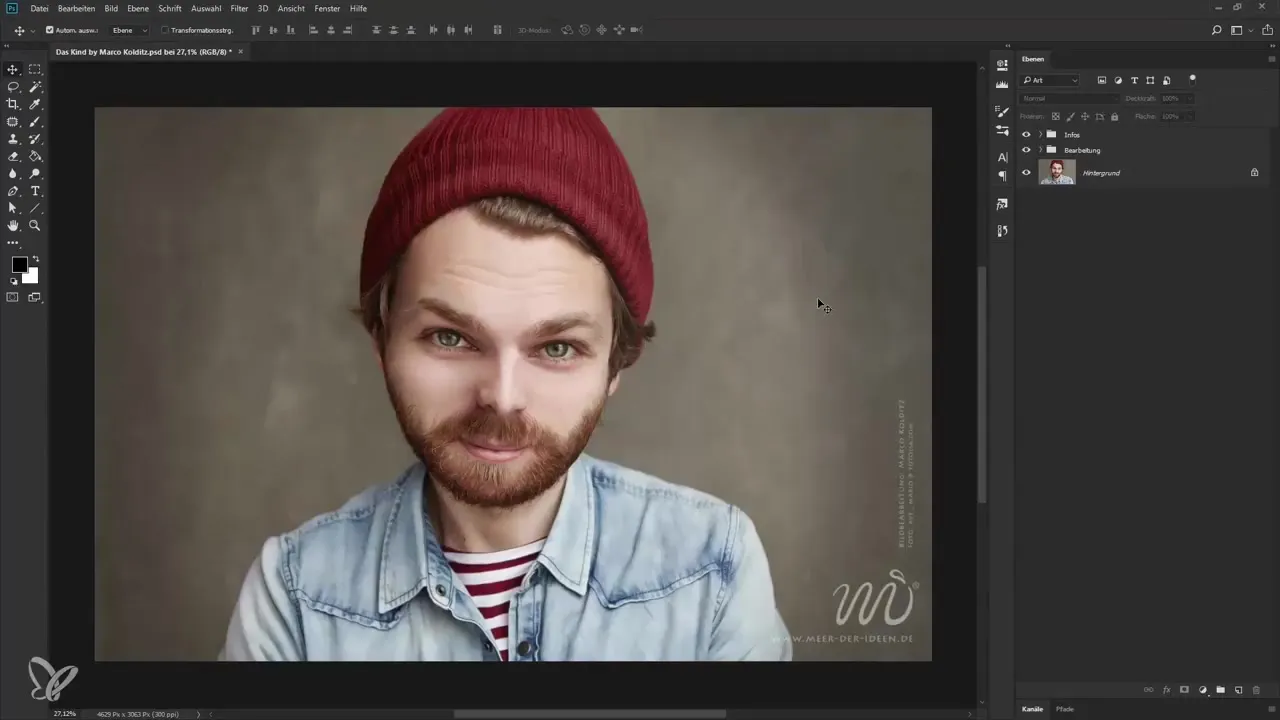
Sobald du mit der Gesichtsform zufrieden bist, widme dich der Stirn. Eine hohe Stirn trägt zur kindlichen Wirkung bei. Hier kannst du erneut die "Verflüssigen"-Funktion anwenden, um die Form der Stirn dauerhauft anzupassen.
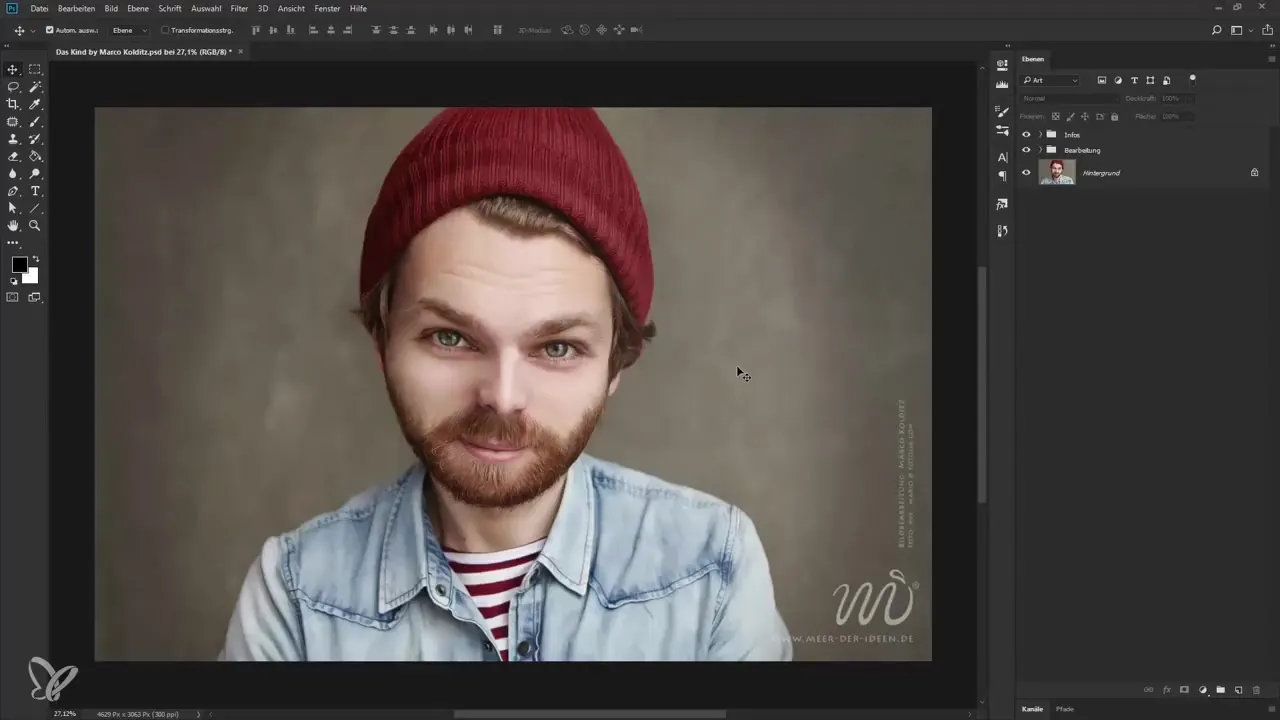
Ein wesentliches Element des Kindchenschemas ist die harmonische Kombination der Porträtmerkmale. Überprüfe regelmäßig das Gesamtbild, um sicherzustellen, dass alle Anpassungen gut miteinander harmonieren. Du kannst dabei auch mit der Transparenz der einzelnen Ebenen spielen, um die gewünschten Effekte sanft umzusetzen.
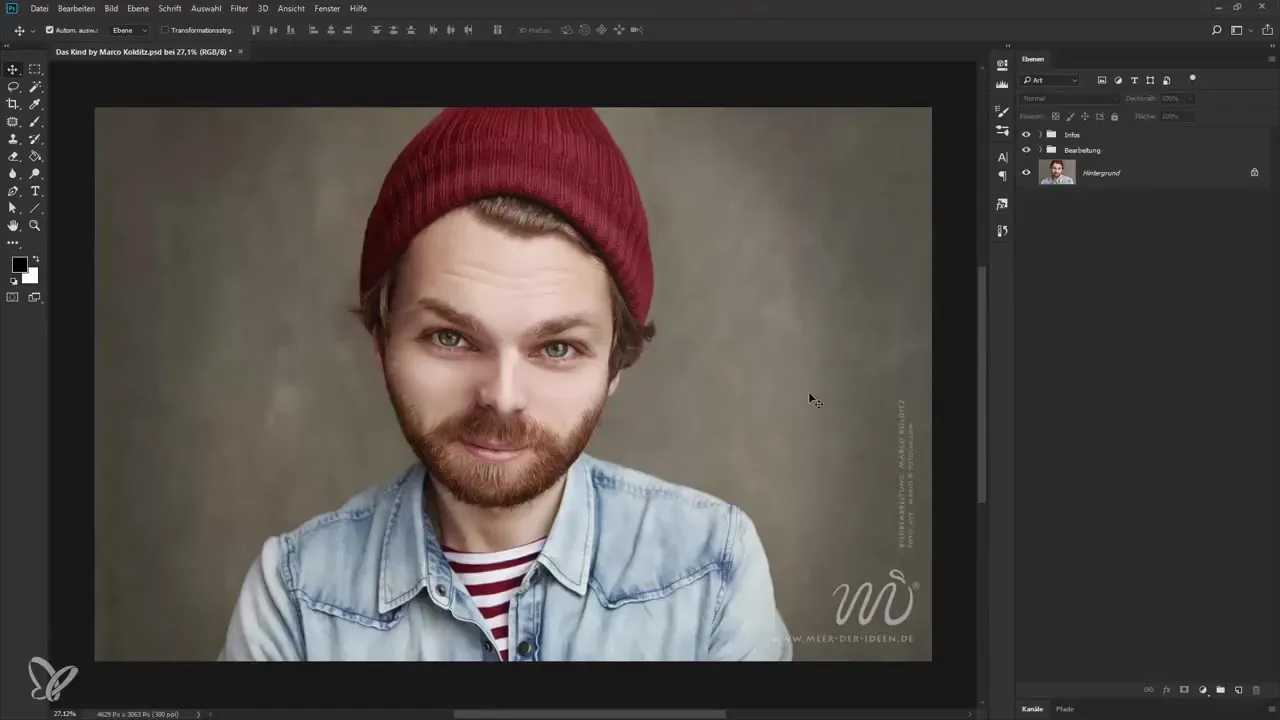
Vergiss nicht, die Belichtung und den Kontrast des Bildes an die neuen Gesichtszüge anzupassen. Eine stimmige Komposition des Bildes ist entscheidend, um die Niedlichkeit und das Gesamtbild zu erzielen.
Am Ende solltest du das Bild speichert. Gehe zu "Datei" und klicke auf "Speichern unter". Wähle das gewünschte Format aus, bevor du das Bild speicherst, um sicherzustellen, dass deine Bearbeitungen erhalten bleiben.
Zusammenfassung – Anleitung zur Anwendung des Kindchenschemas in Photoshop
Du hast nun die wichtigsten Schritte zur Anwendung des Kindchenschemas in Photoshop erlernt. Von der Bildvorbereitung über die Auswahl der korrekten Werkzeuge bis hin zu den spezifischen Anpassungen kannst du nun deine eigenen Bilder aufwerten und kreativ gestalten.
Häufig gestellte Fragen
Welche Bildmerkmale sind für das Kindchenschema wichtig?Ein großer Kopf, eine hohe Stirn, ein rundliches Gesicht, große Augen und ein kleines Kinn sind entscheidend.
Wie kann ich die Gesichtsform in Photoshop anpassen?Verwende die "Verflüssigen"-Funktion zur gezielten Anpassung von Gesichtsteilen.
Wie speichere ich mein bearbeitetes Bild in Photoshop?Gehe zu "Datei" und klicke auf "Speichern unter", um das Bild zu sichern.
Wie sollte der Hintergrund des Bildes beschaffen sein?Ein einfarbiger oder wenig strukturierter Hintergrund erleichtert die Bearbeitung.
Wie kann ich sicherstellen, dass die Anpassungen harmonisch wirken?Überprüfe regelmäßig das Gesamtbild und spiele mit der Transparenz der Ebenen.

